wszyscy użytkownicy Windows Wiem, jak ważna jest funkcja-site System Przywracać jeśli chodzi naprawa lub przywracanie systemu operacyjnego Windows do wcześniejszego stanu. Jednakże, w pewnych sytuacjach, jak to się dzieje nie działa poprawnie (lub w ogóle) użytkowników jest niezdolność do tworzenia Punkt przywracania Links (lub podręczniklub automatycznyLub oba) lub w stanie przywracania systemu, System Przywracać pokazywanie komunikaty o błędach.
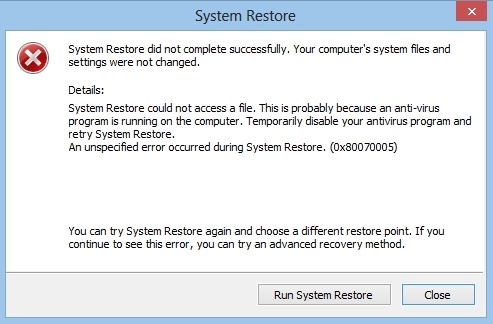
Jeśli jesteś w takim przypadku możliwe jest, że jeden z poniższych rozwiązań, aby rozwiązać problem z System Przywracać (Chociaż nie możemy zagwarantować, że rozwiązania opisane poniżej będzie pracować dla Ciebie, w większości przypadków co najmniej jeden z nich nieudana).
Jak to naprawić System Przywróć, gdy nie działa Windows 7 lub Windows 8?
- upewnij się, że funkcja System Przywracać jest aktywowany (Panel sterowania > System > System ochrona; Jeśli jest to niepełnosprawnyKliknij partycje, dla którego chcesz włączyć w ramach Dyski dostępne) Albo, że masz wystarczająco dużo miejsce na dysku twardymdisk do przechowywania punktów przywracania witryn (na System Przywracać Można przechowywać przywrócić strony są wymagane minimum punktowe 300 MB każdej ze stref, dla których jest on)

- jeśli używasz stosunkowo długi okres i zauważ, że system ten ma punkt przywracania utworzonySpróbuj utworzyć podręcznik (Następnie należy sprawdzić, czy została utworzona lub nie)
- jeśli nie uda się utworzyć punkt przywracania, wyłączyć program antywirusowy lub innego oprogramowanie zabezpieczające jest uruchomiony, a następnie spróbuj ponownie
- bieg System Kontroler plików na zewnątrz Command Prompt cu przywileje administrator (Polecenie to sfc / scannow). Po zakończeniu tego procesu, uruchom ponownie system i spróbuj ponownie, aby utworzyć punkt przywracania
- uruchamiamy Tryb awaryjny a następnie spróbuj albo Tworzenie punktu przywracanialub przywrócić system do poprzedniego stanu (W niektórych przypadkach usługi lub sterowniki może wpływać na prawidłowe działanie System Przywracać)
- Spróbuj uruchomiona clean Boot (w msconfigTab Ogólnewybierz Uruchamianie selektywne i odznacz Załaduj uruchomienie items; Następnie w zakładce Usługi, Zaznacz opcję Ukryj wszystkie usługi firmy Microsoft i kliknij na przycisk wyłącz wszystkie, Kliknij OK i uruchom ponownie komputer), a następnie spróbuj ponownie przywrócić system lub utworzyć punkt przywracania
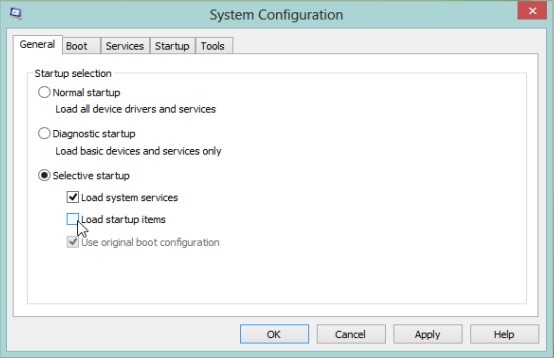
- uruchomiona Kontrola Disk na zewnątrz Command Prompt z uprawnieniami administrator (Wpisz polecenie chkdsk / f / r i dać Enter), a następnie spróbuj ponownie użyć System Przywracać
- wchodzić services.msc in run i dać EnterNastępnie sprawdzić usługi Volume Shadow Copy si Harmonogram zadań trasy i ustawić je jako automatycznie
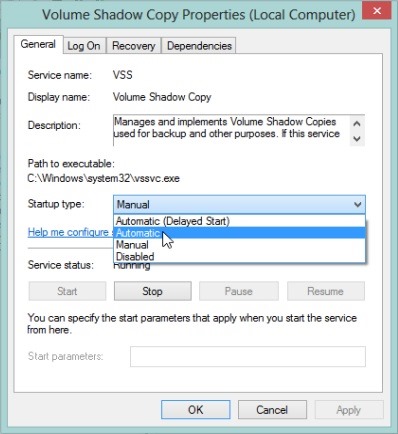
- otwarte Event Viewer (Typ: eventvwr.msc / s in run), A następnie kliknij Dzienniki aplikacji i usług w celu sprawdzenia zapisów dotyczących możliwe problemy / błędy System Przywracać
Jeśli żadne z powyższych rozwiązań nie działa, przed ponowna instalacja systemu operacyjnegoW ostatniej próbie zresetować Windows Magazyn:
- bagażnik Tryb awaryjny (Brak połączenia z siecią /sieci) I otworzyć Command Prompt cu przywileje administrator
- wpisz polecenie przystanek winmgmt netto i dać Enter aby zatrzymać usługę Windows Instrumentacja zarządzania
- przeglądanie katalogów C: \Windows\System32 \ WBEM i zmienić nazwę folderu składnica in repositoryoldnastępnie należy podać restart komputer
- po ponownym uruchomieniu otwórz ponownie Command Prompt z uprawnieniami administrator i znowu wpisać polecenie przystanek winmgmt netto, kran winmgmt / resetRepository, dają Enter i uruchom ponownie komputer.
Powodzenia!
STEALTH SETTINGS - Jak naprawić System Przywracanie nie działa w Windows 7 or Windows 8
Rua Izaura Conceiçao Mambeli
27 Parque Boa Vista